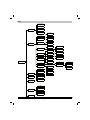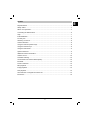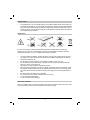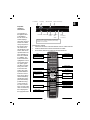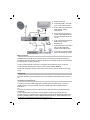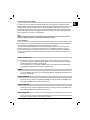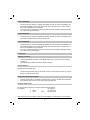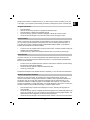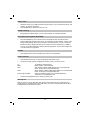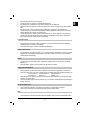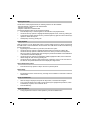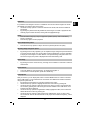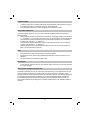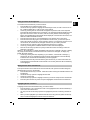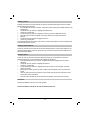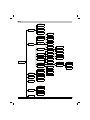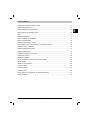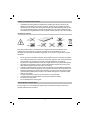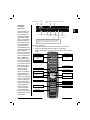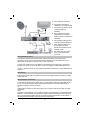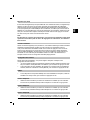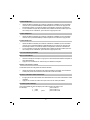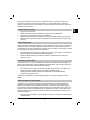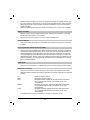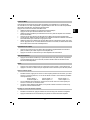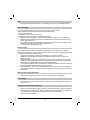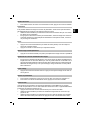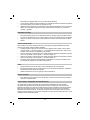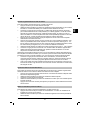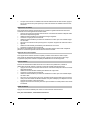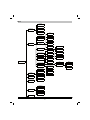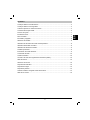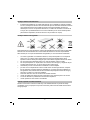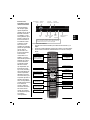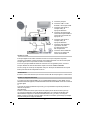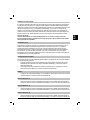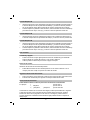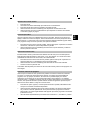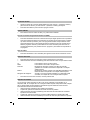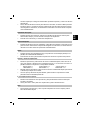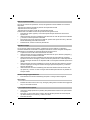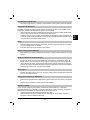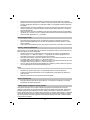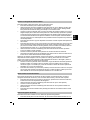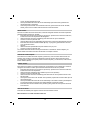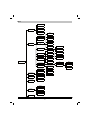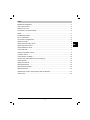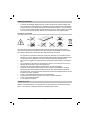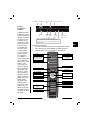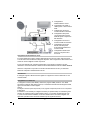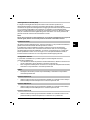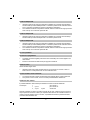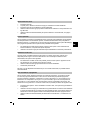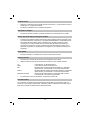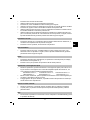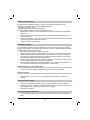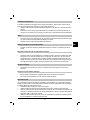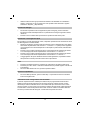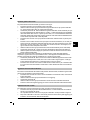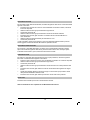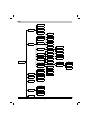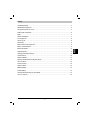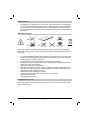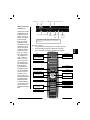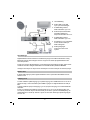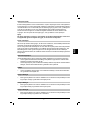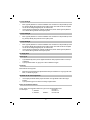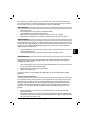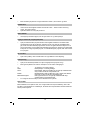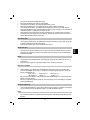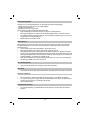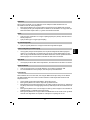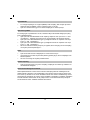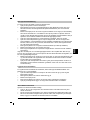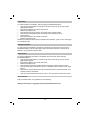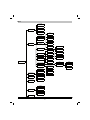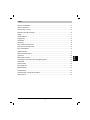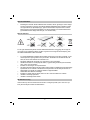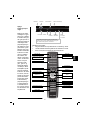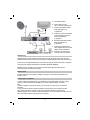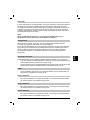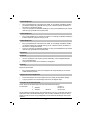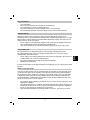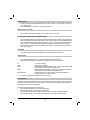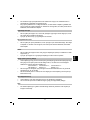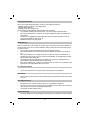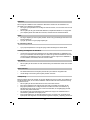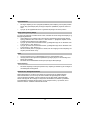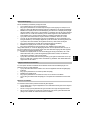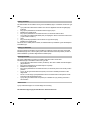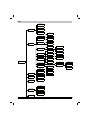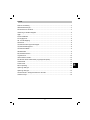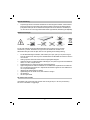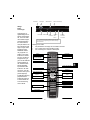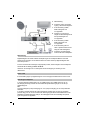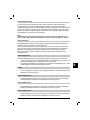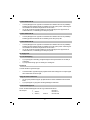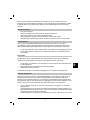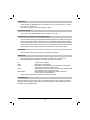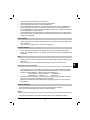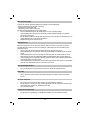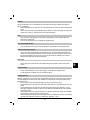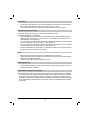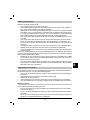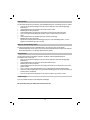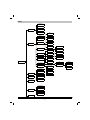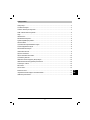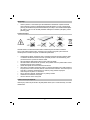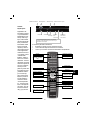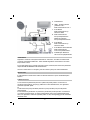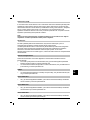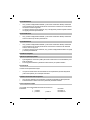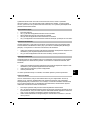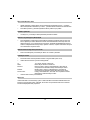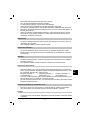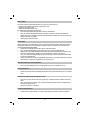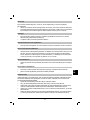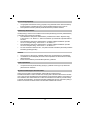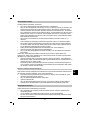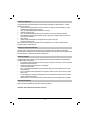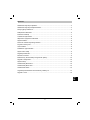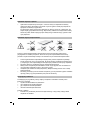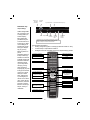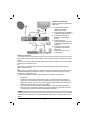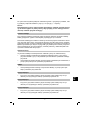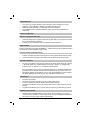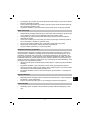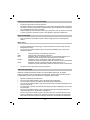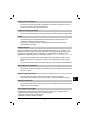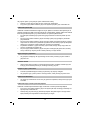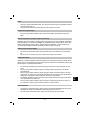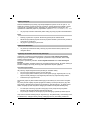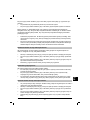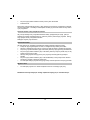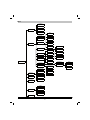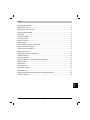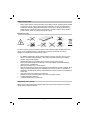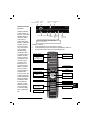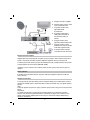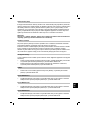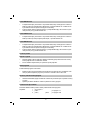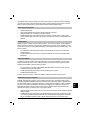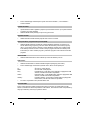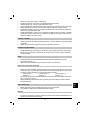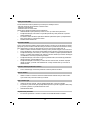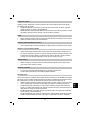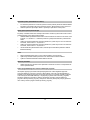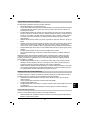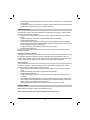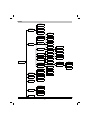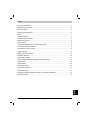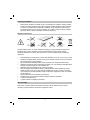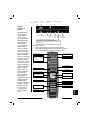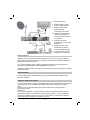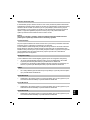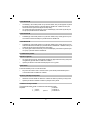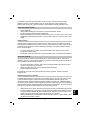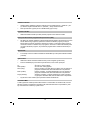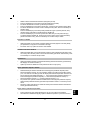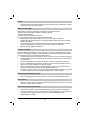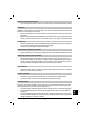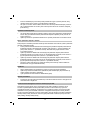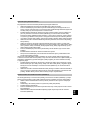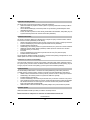TechniSat DVB-S Manuel utilisateur
- Catégorie
- Décodeurs TV
- Taper
- Manuel utilisateur
Ce manuel convient également à
La page est en cours de chargement...
La page est en cours de chargement...
La page est en cours de chargement...
La page est en cours de chargement...
La page est en cours de chargement...
La page est en cours de chargement...
La page est en cours de chargement...
La page est en cours de chargement...
La page est en cours de chargement...
La page est en cours de chargement...
La page est en cours de chargement...
La page est en cours de chargement...
La page est en cours de chargement...
La page est en cours de chargement...
La page est en cours de chargement...
La page est en cours de chargement...

Série HD numérique
Avec lecteur de carte CONAX et deux interfaces PCMCIA pour
l'utilisation de modules CI, ainsi qu'un lecteur de carte pour
l'utilisation de cartes SD, MMC, MS et CF. L'appareil reçoit les
chaînes gratuites et cryptées par satellite (par ex. : VIACCESS,
CONAX, IRDETO, SECA, etc.).
Guide rapide
TechniSat DVB-S
ENFR

2
Menu
Recherche
automatique
Satellite
Transpondeur
Recherche
manuelle
Protection
des mineurs
Journal
des chaînes
Pays
Fuseau horaire
Date/heure
Horloge en mode
veille
Code IRC
Démarrage rapide Format écran
Zoom
Résolution HDMI
Mode TV PERITEL
Mode VCR PERITEL
Recherche de chaîne
Paramétrage
Paramétrage de
base
Paramétrage de
l'image
Paramétrage du son
Langue audio
Langue sous-titres
Dolby Digital
Synchronisation AV
Format audio HDMI
Paramétrage de
l'antenne
Fonctions
particulières
OSD
Lecteur multimédias
Musique
Images
Films
Rétablir paramètres
d'usine
Supprimer toutes
les chaînes
Mettre à jour la liste
des émissions
Mise à jour logicielle
Confi guration
Système
Paramètres de
service
Aperçu minuterie
Pilote disque dur
Minuterie
magnétoscope
Minuterie changement
de chaîne
Paramétrage de la
minuterie
Organisation
minuterie
Organisation des
listes TV
Organisation des
listes radio
Menu principal
Accès conditionnel
Langue du menu
Fente CI 1
Fente CI 2
Smartcart 1
Smartcart 2

3
Table des matières
Conseils concernant la mise au rebut ..................................................................................4
Consignes de sécurité ..........................................................................................................4
Quand l'appareil n'est pas utilisé ..........................................................................................4
Raccordement du récepteur DVB.........................................................................................6
Aide ......................................................................................................................................7
Première installation .............................................................................................................7
Pour une utilisation journalière .............................................................................................8
Mise en marche/Arrêt ...........................................................................................................8
Sélection des chaînes / canaux ............................................................................................8
A l'aide des touches de changement de chaînes haut/bas ..................................................8
A l'aide du pavé numérique ..................................................................................................8
A l'aide de la liste de chaînes ...............................................................................................9
Chaînes optionnelles ............................................................................................................9
Autres informations sur la chaîne .........................................................................................9
Réglage du volume.............................................................................................................10
Seléction TV/Radio .............................................................................................................10
Accès au guide des chaînes électronique (EPG) ...............................................................10
Quitter l'EPG .......................................................................................................................10
Sélection d'une fonction .....................................................................................................10
Lecture de MP3 ..................................................................................................................10
Lecture d'image ..................................................................................................................12
Lecture de fi lm ....................................................................................................................13
Tri des chaînes / confi guration de la liste des favoris .........................................................14
Quitter les menus ...............................................................................................................16
ENFR

4
Conseils concernant la mise au rebut
L'emballage de votre appareil est entièrement recyclable. Merci de bien vouloir trier les >
éléments correctement pour les mettre au rebut en fonction de votre système de gestion
des déchets local. Veuillez noter que les piles usagées (de la télécommande) ainsi que tous
les composants électroniques ne doivent pas être jetés avec vos ordures ménagères mais
conformément à la réglementation locale en vigueur (déchets spéciaux, retour au revendeur).
Consignes de sécurité
Pour votre propre sécurité, vous devez lire les consignes de sécurité avec attention avant
d'utiliser votre nouvel appareil. Le fabricant n'accepte aucune responsabilité en cas de
dommages provoqués par une utilisation inappropriée ou en cas de non-respect des consignes
de sécurité.
Afi n de garantir une ventilation suffi sante, placez l'appareil sur une surface lisse et régulière >
et ne positionnez jamais aucun objet sur le couvercle de l'appareil. Cette surface dispose de
fente d'aération qui permettent à la chaleur accumulée à l'intérieur de s'échapper.
Ne placez aucun objet enfl ammé, tel que des bougies allumées, sur le dessus de l'appareil. >
Ne laissez aucune aspersion d'eau ou goutte d'eau atteindre l'appareil et ne placez aucun >
objet rempli de liquide, tels que des vases, sur le dessus.
L'appareil ne doit être utilisé quand dans des environnements aux températures tempérées. >
N'ouvrez jamais le boîtier de l'appareil ! Vous risqueriez de subir des chocs électriques. Les >
réparations nécessaires ne doivent être entreprises que par du personnel technique agréé.
L'appareil doit être débranché du secteur et vous devez faire appel à un réparateur agréé
dans les cas suivants:
Le câble d'alimentation principal ou la prise secteur sont endommagés >
L'appareil a été exposé à des liquides ou du liquide a pénétré à l'intérieur >
En cas de panne importante >
En cas de détérioration externe grave >
Quand l'appareil n'est pas utilisé
En cas d'orage ou si vous n'utilisez pas l'appareil pour une période prolongée (vacances par
exemple), débranchez-le du secteur.

5
Marche/Veille
Flèches
Touche OK
Lecteur de carte
SIM
Lecteur de
carte SIM
Prise USB
Lecteur de
carte Compact
fl ash
Affi cheur alphanumérique
Fente
module CI 1
module CI 2
Insérez la Smartcard CONAX (puce dorée vers le bas
et positionnée dans la direction d'introduction) jusqu'à
ce qu'elle soit fermement introduite dans le lecteur de
carte.
Instructions
d'utilisation
importantes
Le fonctionnement du
récepteur numérique
est simplifi é grâce à
l'utilisation des affi cha-
ges à l'écran appelés
"OSD", qui permettent
également de réduire
le nombre de touches
sur la télécommande.
Toutes les fonctions
sont affi chées à l'écran
et peuvent être utilisées
grâce à quelques
touches. Les fonctions
ayant un rapport entre
elles sont rassemblées
dans un "MENU". La
fonction sélectionnée
est mise en surbrillance
d'une certaine couleur.
Les touches de fonction
rouge, jaune, verte et
bleue sont indiquées
par des barres de
couleur au bas de
l'écran. Ces bandeaux
colorés représentent
différentes fonctions à
l'intérieur des différents
menus qui peuvent être
activées en appuyant
sur la touche colorée
correspondante (touche
multifonctions) de la
télécommande. Les
"touches de fonction"
ne sont actives que
lorsqu'un descriptif bref
apparaît dans le champ
correspondant.
Insertion du module CI :
Suivez les instructions du fabricant du module CI et de la carte. >
Insérez la carte désirée dans le module CI correspondant. >
Insérez ensuite soigneusement le module CI dans la fente correspon- >
dante.
Coupure du son
Option de télécommande
(Code+OK en même
temps)
Pavé numérique
Touches multifonctions
Retour
Télétexte on/mix/off
Menu on/off
TV/Radio
Info
Enregistrement
Chaîne +/-
Volume +/-
Arrêt/Arrêt sur image
Minuterie de mise en
veille
Touche Option
Marche/Veille
OK/Liste des chaînes
On/Off
Flèches gauche/droite
Volume +/-
Fonctions de lecture
ENFR

6
Raccordement au secteur
Le récepteur numérique doit être raccordé au secteur uniquement une fois que tous les
accessoires fournis ont été correctement branchés à l'appareil. Ceci afi n d'éviter le risque de
détérioration du récepteur numérique ou des autres composants.
a. Après avoir réalisé tous les raccordements conformément aux points suivants, raccordez le
récepteur à une prise de courant de 230 V / 50-60 Hz en utilisant le câble d'alimentation fourni.
A noter : L'appareil comprend un interrupteur d'alimentation à l'arrière pour couper l'alimentation de
l'appareil.
Unité externe
b. Raccordez l'entrée LNB du récepteur numérique à votre appareil externe en utilisant un câble
coaxial approprié.
Raccordement à un téléviseur
c. Raccordez le récepteur (sortie HDMI) et la TV (entrée HDMI) à l'aide d'un câble HDMI. Si votre
TV est correctement équipée, elle commutera automatiquement sur l'entrée HDMI lorsque le
récepteur numérique sera mis en marche.
Ou :
d. Raccordez le récepteur (sortie composante) et la TV (entrée composante) à l'aide d'un câble
composante.
Sinon :
e. Utilisez un câble PERITEL pour raccorder le récepteur (Prise PERITEL TV) au téléviseur (Prise
PERITEL). Si votre téléviseur est correctement équipé, il passe automatiquement en mode AV, et
donc en fonctionnement satellite, dès que le récepteur numérique est allumé. Le cas échéant, il
peut être nécessaire d'adapter le type de signal à voter téléviseur.
a. Raccordement au secteur
b.
Raccordement de LNB 1 à
LNB Entrée 1 du récepteur DVB.
c.
Raccordement péritel entre le
récepteur DVB et le
téléviseur.
d.
Raccordement de la prise
composante du récepteur
DVB à la prise composante du
téléviseur.
e.
Raccordement péritel entre le
récepteur DVB et le téléviseur.
f. Raccordement péritel d'un
lecteur vidéo à la prise
péritel du magnétoscope du
récepteur DVB.
g. Raccordement des sorties
audio à une chaîne HiFi/
Surround.
Magnétoscope

7
Magnétoscope (VCR)
f. Raccordez le magnétoscope à la prise PERITEL VCR. Pendant la lecture, le magnétoscope
applique un signal en tension au récepteur numérique par l'intermédiaire de la PERITEL.
Cela permet au signal du magnétoscope d'atteindre automatiquement la prise PERITEL de
la TV (sans passer par la sortie HDMI) et donc le téléviseur, à condition qu'il soit raccordé via
PERITEL. Si votre magnétoscope n'envoie pas d'impulsion de commutation, utilisez la touche
0/AV pour commuter votre récepteur numérique à l'entrée externe VCR. Appuyez à nouveau
sur cette touche pour revenir au fonctionnement normal.
Aide :
En appuyant sur la touche de fonction bleue, vous pouvez faire apparaître le texte d'aide
quand il est accessible à partir du menu. En rappuyant sur cette touche, vous effacez le
texte à l'écran.
Première installation
Quand vous allumez l'appareil pour la première fois, une fenêtre de démarrage contenant l'assistant
d'installation AutoInstall apparaît. Veuillez suivre les instructions qui apparaissent à l'écran.
Vous pouvez abandonner l'installation initiale à tout moment en appuyant sur la touche de
fonction rouge. Appuyez sur la touche de fonction verte pour revenir à l'étape précédente
de la procédure d'installation. De cette façon vous pouvez rapidement corriger toute erreur
éventuelle. Si vous n'effectuez pas l'installation initiale ou si celle-ci est abandonnée, le
récepteur fonctionne avec la confi guration standard préprogrammée.
Confi guration des antennes
Durant cette étape d'installation, vous pouvez régler le récepteur numérique sur la
confi guration de votre antenne.
Si vous souhaitez accepter les paramètres d'antenne standard, utilisez les fl èches haut/ >
bas pour mettre le champ Standard en surbrillance, puis confi rmez en appuyant sur OK.
Si la confi guration de votre installation de réception ne correspond pas au paramétrage >
standard, mettez en surbrillance le champ Manuel, puis confi rmez en appuyant sur OK.
DiSEqC
Si vous disposez de composants DiSEqC dans votre installation de réception, mettez en >
surbrillance le champ Activer, puis confi rmer en appuyant sur OK.
Position A/Option A
Utilisez les fl èches haut/bas pour mettre en surbrillance le satellite que vous souhaitez >
recevoir avec le paramètre DiSEqC Position A/Option A et confi rmez en appuyant OK.
Position B/Option A
Utilisez les fl èches haut/bas pour mettre en surbrillance le satellite que vous souhaitez >
recevoir avec le paramètre DiSEqC Position B/Option A et confi rmez en appuyant OK.
Position A/Option B
Utilisez les fl èches haut/bas pour mettre en surbrillance le satellite que vous souhaitez >
recevoir avec le paramètre DiSEqC Position A/Option B et confi rmez en appuyant OK.
ENFR

8
Position B/Option B
Utilisez les fl èches haut/bas pour mettre en surbrillance le satellite que vous souhaitez >
recevoir avec le paramètre DiSEqC Position B/Option B et confi rmez en appuyant OK.
Dans l'étape suivante, vous devrez vérifi er la confi guration correcte de votre antenne.
Si vous souhaitez accepter les paramètres saisis, utilisez les fl èches haut/bas pour met- >
tre le champ Oui en surbrillance, puis confi rmez en appuyant sur OK.
Position A/Option B
Utilisez les fl èches haut/bas pour mettre en surbrillance le satellite que vous souhaitez >
recevoir avec le paramètre DiSEqC Position A/Option B et confi rmez en appuyant OK.
Position B/Option B
Utilisez les fl èches haut/bas pour mettre en surbrillance le satellite que vous souhaitez >
recevoir avec le paramètre DiSEqC Position B/Option B et confi rmez en appuyant OK.
Dans l'étape suivante, vous devrez vérifi er la confi guration correcte de votre antenne.
Si vous souhaitez accepter les paramètres saisis, utilisez les fl èches haut/bas pour met- >
tre le champ Oui en surbrillance, puis confi rmez en appuyant sur OK.
Pour une utilisation journalière
Mise en marche/Arrêt
Allumez le récepteur numérique en appuyant sur la touche Marche/Veille du récepteur ou >
de la télécommande.
Appuyez une nouvelle fois sur cette touche pour éteindre le récepteur. >
Sélection des chaînes / canaux
A l'aide des touches de changement de chaînes haut/bas
Utilisez les touches de changement de chaînes haut/bas du récepteur ou de la télécom- >
mande pour passer d'une chaîne à l'autre de haut en bas dans la liste.
Revenir à la dernière chaîne sélectionnée
En appuyant sur la touche Retour de la télécommande vous revenez à la dernière chaîne >
regardée.
Appuyez de nouveau sur cette touche pour revenir sur la chaîne précédente. >
A l'aide du pavé numérique
Vous pouvez utiliser le pavé numérique pour saisir le numéro de chaîne voulu.
Par exemple : 1 pour la chaîne 1
1, puis 4 pour la chaîne 14
2, puis 3, puis 4 pour la chaîne 234

9
Quand vous saisissez un numéro de chaîne à plusieurs chiffres, vous disposez d'environ 3
secondes pour achever la saisie de tous les chiffres. Si vous souhaitez saisir un numéro de
chaîne ne comportant qu'un ou deux chiffres, vous pouvez accélérer le processus en maintenant
la dernière touche enfoncée.
A l'aide de la liste de chaînes
Appuyez sur la touche OK. >
Utilisez maintenant les fl èches haut/bas pour sélectionner la chaîne désirée. >
Appuyez sur OK pour affi cher la chaîne en surbrillance. >
Utilisez les fl èches haut/bas pour déplacer le curseur à l'intérieur de la liste, ligne par ligne. >
Utilisez les fl èches gauche/droite pour vous déplacer dans la liste, d'avant en arrière, page >
par page.
Fonctions optionnelles
Certaines émissions offrent la possibilité de fonctions optionnelles. Cette fonction vous permet par
exemple de sélectionner différents angles de caméra pendant une émission sportive (formule 1)
ou de sélectionner une gamme d'émissions sportives (ligne de football). Si une émission inclus des
fonctions optionnelles, ces dernières seront indiquées.
Pour sélectionner l'une des options possibles, appuyez sur la touche Option. Une fenêtre de >
sélection indiquant toutes les options disponibles apparaît.
Utilisez les fl èches haut/bas pour mettre en surbrillance l'option désirée et confi rmez en >
appuyant sur OK.
Sélectionner l'heure de début
Sur certaines chaînes, vous pouvez sélectionner les fi lms avec différentes heures de début. Ces
fi lms sont disponibles toute la journée à différentes heures de début. Si une chaîne la fonction de
sélection de l'heure de début, cette dernière sera indiquée.
Pour sélectionner l'une des heures de début possibles, appuyez sur la touche Option. Une >
fenêtre de sélection indiquant les heures de début disponibles apparaît.
Utilisez les touches fl échées haut/bas pour sélectionner l'heure de début désirée. >
Confi rmez en appuyant sur OK. >
Si l'émission est disponible pour l'heure de début choisie, vous pouvez la regarder à l'heure
désirée.
Autres informations sur le programme
Chaque fois que vous changez de chaîne, une boîte d'informations apparaît brièvement pour
indiquer la chaîne et le nom de l'émission sélectionnées. En outre, les autres propriétés de
l'émission sont indiquées, comme le télétexte, la diffusion grand-écran et les chaînes cryptées.
Si une émission de TV est disponible en plusieurs langues ou avec plusieurs canaux audio, ou si
plusieurs canaux de radio sont disponibles sur une seule station de radio, ces informations sont
affi chées à l'écran. Vous pouvez alors procéder comme suit pour sélectionner une langue ou un
canal audio différents :
Appuyez sur la touche Option. Une liste apparaît à l'écran pour indiquer les langues actuelle- >
ment disponibles.
ENFR

10
Utilisez les fl èches haut/bas pour mettre en surbrillance la langue ou la station de radio vou- >
lue, puis confi rmez en appuyant sur OK. Vous pouvez maintenant écouter votre programme
dans la langue choisie. Votre récepteur numérique est également conçu pour recevoir les
émissions en Mono.
Utilisez les fl èches gauche/droite pour choisir entre Canal mono 1, Canal mono 2 et Stéréo. >
Réglage du volume
Réglez le volume de votre récepteur numérique en utilisant la touche Volume + pour l'aug- >
menter et la touche Volume - pour le réduire.
Appuyez sur la touche Coupure du son pour couper ou rétablir le son. >
Sélection TV/Radio
Vous pouvez passer du mode TV au mode Radio et inversement en appuyant sur la touche >
TV/Radio.
Accès au guide des chaînes électronique (EPG)
Appuyez sur la touche SFI/EPG de la télécommande du récepteur numérique. Le guide des >
chaînes électronique apparaît alors à l'écran. Les chaînes que vous avez sélectionnées ou
celles paramétrées en usine apparaissent avec leurs émissions respectives. Vous pouvez
maintenant utiliser la fonction EPG pour obtenir les informations concernant le contenu des
différentes émissions. De plus, vous pouvez utiliser les fonctions EPG pour sélectionner une
émission particulière, pour préprogrammer une émission ou pour paramétrer une minuterie
pour une certaine émission.
Quitter l'EPG
Appuyez sur la touche Menu ou TV/Radio pour revenir en mode normal de fonctionnement. >
Sélection d'une fonction
Appuyez sur la touche de fonction bleue pour ouvrir le menu de navigation (menu NAV). >
Utilisez les fl èches haut/bas pour mettre en surbrillance la fonction à laquelle vous souhaitez >
accéder.
TV : Mode TV: récepteur interne.
Radio : Mode radio: récepteur interne.
Films : Navigateur de fi lms: rappelle les données de fi lms mémorisées
sur un appareil USB raccordé, une carte SD ou une carte
CompactFlash.
Musique : Navigateur de musiques: rappelle les pistes MP3 mémorisées
sur un appareil USB raccordé, une carte SD ou une carte
CompactFlash.
Image : Navigateur d'images: Rappelle les fi chiers JPEG mémorisées
sur un appareil USB raccordé, une carte SD ou une carte
CompactFlash.
Pour sélectionner la fonction en surbrillance, confi rmez en appuyant sur OK. >

11
Lecture de MP3
Votre récepteur permet de lire les données enregistrées au format MP3 sur un appareil USB,
une carte SD ou une carte CompactFlash. L'appareil USB, la carte SD ou la carte CompactFlash
doivent être formatés selon le système de fi chiers FAT32.
Appuyez sur la touche de fonction bleue Menu NAV.
Utilisez les fl èches haut/bas pour sélectionner la ligne Musique. >
Appuyez sur OK pour affi cher la sélection de la source. >
Utilisez les fl èches haut/bas pour sélectionner la source à partir de laquelle vous souhaitez >
lire les fi chiers MP3.
Appuyez sur OK pour affi cher une liste des fi chiers MP3 contenus dans l'appareil USB. >
Le cas échéant, utilisez les fl èches haut/bas pour sélectionner d'abord le dossier contenant le >
fi chier MP3 désiré, puis confi rmez en appuyant sur OK.
Utilisez les fl èches pour sélectionner le fi chier MP3 à lire en premier dans la liste, puis confi r- >
mez en appuyant sur OK. Le fi chier sélectionné est alors lu. Ensuite, les autres fi chiers situés
sur la même source seront lus automatiquement.
Informations sur la piste
Appuyez sur la touche Info pour affi cher des informations supplémentaires concernant la >
piste, à condition que le titre comprenne une étiquette ID3.
Appuyez à nouveau sur cette touche pour faire disparaître les informations. >
Saut de titres/pistes
Appuyez sur les fl èches ha > ut/bas pour passer directement à la piste suivante ou précédent.
Le fi chier sélectionné est alors lu. Ensuite, les autres fi chiers situés sur la même source
seront lus automatiquement.
Pause
Appuyez sur la touche Pause/Lecture pour interrompre la lecture (pause). L'écran affi che alors _II. >
Appuyez à nouveau sur cette touche pour reprendre la lecture du fi chier à partir de cette position. >
Avance et retour rapide
Pendant la lecture, appuyez sur avance ou retour rapide, plusieurs fois au besoin, pour faire >
avancer ou reculer la piste à 4x, 16x ou 64x la vitesse normale. L'écran affi che le paramètre
correspondant avec
Avance rapide >>, Avance rapide >>>, Avance rapide >>>
ou Retour rapide <<, Retour rapide <<<, Retour rapide <<<<.
Lors de l'utilisation de la vitesse 64x, appuyez sur la touche avance ou retour rapide pour >
avancer ou reculer de 10 minutes à la fois.
Lorsque la portion désirée a été atteinte, vous pouvez accéder à la lecture normale en ap- >
puyant sur la touche Pause/Lecture.
Passage au niveau de dossier supérieur
Pendant le mode lecture, appuyez d'abord sur la touche Stop pour réactiver le navigateur. >
Appuyez maintenant sur la touche Retour pour passer au niveau de dossier supérieur. >
ENFR

12
Stop
Pour terminer la lecture et retourner en mode veille, appuyez sur la touche Marche/veille. >
Mode lecture MP3
En plus du mode de lecture normal, les fonctions suivantes sont disponibles :
- Lecture aléatoire de toutes les pistes dans le dossier sélectionné
- Lecture d'une seule piste
- Lecture des titres d'un dossier sélectionné
Les différents modes de lecture sont accessibles comme suit :
Appuyez sur la touche Option. Une fenêtre apparaît pour la sélection du mode de lecture. >
Utilisez les fl èches haut/bas pour mettre en surbrillance le mode de lecture désiré et confi r- >
mez en appuyant sur OK.
Pour activer la fonction de lecture aléatoire, appuyez à nouveau sur la touche Option et utili- >
sez les fl èches haut/bas pour sélectionner l'élément Actif.
Confi rmez ensuite en appuyant sur OK. >
Lecture d'image
Votre récepteur permet d'affi cher les données enregistrées au format JPEG sur un appareil
raccordé à la prise USB ou sur une carte insérée dans le lecteur de carte. L'appareil USB doit être
formaté avec le système de fi chiers FAT 32.
Appuyez sur la touche de fonction bleue Fonctions pour ouvrir le menu NAV. >
Utilisez les fl èches haut/bas pour mettre en surbrillance la ligne Images et confi rmez en >
appuyant sur OK.
Utilisez les fl èches haut/bas pour sélectionner la source à partir de laquelle vous souhaitez >
affi cher les fi chiers image puis confi rmez en appuyant sur OK. Une liste des fi chiers image
disponibles sur l'appareil USB ou sur les cartes insérées apparaît.
Le cas échéant, utilisez les fl èches haut/bas pour sélectionner d'abord le dossier contenant le >
fi chier image désiré, puis confi rmez en appuyant sur OK.
Utilisez les fl èches haut/bas pour sélectionner la liste des fi chiers JPG que vous souhaitez >
affi cher, puis confi rmez en appuyant sur OK. L'image sélectionnée est maintenant affi ché en
grand format.
Affi cher image suivante/précédente
Appuyez sur les fl èches haut/bas pour passer à l'image suivante ou précédente. >
Pivoter l'image
Appuyez sur la touche de fonction bleue ou rouge pour faire pivoter l'image vers la droite ou >
vers la gauche.
Passage au niveau de dossier supérieur
Lorsqu'une image est affi chée, appuyez d'abord sur la touche Stop pour réactiver le navigateur. >
Pour passer au niveau de dossier supérieur, utilisez les fl èches pour mettre en surbrillance la >
toute première ligne, indiquée par un symbole, puis confi rmez avec OK ou
Appuyez sur la touche Retour. >

13
Arrêt/Fin de lecture
Pour arrêter la lecture et revenir au fonctionnement normal, appuyez sur la touche TV/Radio. >
Présentation
Il est possible d'affi cher les images sous forme de présentation. Cette fonction permet d'affi cher
automatiquement les images les unes après les autres sur l'écran.
Utilisez les fl èches haut/bas pour sélectionner dans la liste les fi chiers JPG que vous souhai- >
tez utiliser pour la présentation.
En appuyant sur la touche de fonction jaune Présentation, toutes les images d'un dossier ou >
d'une liste de lecture sont automatiquement affi chées les unes après les autres, à commen-
cer par l'image en surbrillance.
Pause
Appuyez sur la touche Pause/lecture pour arrêter la lecture (Pause). Ceci est indiqué sur >
l'écran par l'inscription Pause.
Appuyez à nouveau sur cette touche pour reprendre la lecture. >
Affi cher image suivante/précédente
Appuyez sur les fl èches haut/bas pour passer plus rapidement à l'image suivante ou précédente. >
Ajustement de la vitesse de défi lement des images
En appuyant sur les fl èches droite/gauche, vous pouvez ajuster la vitesse de défi lement des >
images entre 5 et 100 secondes. Remarque : avec de grands fi chiers et un intervalle court, il
peut être impossible d'affi cher toutes les images dans le délai imparti. Si le délai spécifi é de
défi lement des images est trop court pour les images, l'image est affi chée une fois qu'elle a
été lu entièrement.
Pivoter l'image
Appuyez sur la touche de fonction bleue ou rouge pour faire pivoter l'image vers la droite ou >
vers la gauche.
Terminer la présentation
Pour terminer la présentation, appuyez sur la touche Stop. Pour activer le navigateur ou >
Pour revenir en mode de fonctionnement normal, appuyez sur la touche TV/Radio. >
Lecture de fi lm
Votre récepteur permet d'affi cher les données enregistrées au format MPEG sur un appareil
raccordé à la prise USB ou sur une carte insérée dans le lecteur de carte. L'appareil USB doit être
formaté avec le système de fi chiers FAT 32.
Appuyez sur la touche de fonction bleue Fonctions pour ouvrir le menu NAV. >
Utilisez les fl èches haut/bas pour mettre en surbrillance la ligne Films et confi rmez en ap- >
puyant sur OK.
Utilisez les fl èches haut/bas pour sélectionner la source à partir de laquelle vous souhaitez >
affi cher les fi chiers vidéo puis confi rmez en appuyant sur OK. Une liste des fi chiers vidéo
ENFR

14
disponibles sur l'appareil USB ou sur les cartes insérées apparaît.
Le cas échéant, utilisez les fl èches haut/bas pour sélectionner d'abord le dossier contenant le >
fi chier vidéo désiré, puis confi rmez en appuyant sur OK.
Utilisez les fl èches haut/bas pour sélectionner la liste des fi chiers MPEG que vous souhaitez >
affi cher, puis confi rmez en appuyant sur OK. Le fi lm sélectionné est alors lu. L'indication
"Lecture _" apparaît.
Pause/Arrêt sur image
Pour interrompre la lecture d'un enregistrement (arrêt sur image), appuyez pendant la lecture >
sur la touche Pause/lecture ou sur la touche Arrêt sur image. Le symbole "Pause >II" apparaît.
Appuyez à nouveau sur la touche correspondante pour relancer la lecture à partir du même >
endroit.
Avance et retour rapide
Pour accéder à une portion spécifi que d'un fi lm, votre appareil comprend différentes fonctions
d'avance et de retour rapides à vitesses variables.
Pendant la lecture, appuyez sur la touche Avance rapide ou Retour rapide. L'écran affi che >
“Avance rapide >>” ou “Retour rapide <<”. L'enregistrement est maintenant lu, dans le sens
souhaité, à une vitesse 4 fois supérieure à la normale.
Appuyez à nouveau sur la touche Avance rapide ou Retour rapide pour augmenter la vitesse >
à 16x. L'écran affi che “Avance rapide >>” ou “Retour rapide <<”.
Appuyez à nouveau sur la touche Avance rapide ou Retour rapide pour augmenter la vitesse >
à 64x. L'écran affi che “Avance rapide >>” ou “Retour rapide <<”.
Lorsque la portion désirée de l'enregistrement a été atteinte, vous pouvez accéder à la lec- >
ture normale en appuyant sur la touche Pause/Lecture.
Zoom
Appuyez d'abord sur la touche Zoom. Un écran de sélection de zoom apparaît. >
En appuyant plusieurs fois sur la touche Zoom ou sur les fl èches droite/gauche, les différen- >
tes facteurs de zoom peuvent être ajustés.
Quittez la sélection du zoom en appuyant sur la touche Retour. >
Terminer la lecture
Pour quitter la lecture, appuyez sur la touche Stop. La lecture se termine et votre récepteur >
retourne au navigateur Film.
Tri des chaînes / confi guration de la liste des favoris
Ce chapitre décrit la façon de modifi er les programmations prédéfi nies de votre récepteur
numérique ainsi que la liste de vos favoris en fonction de vos préférences. Cette fonction est
également nécessaire pour trier les nouvelles chaînes trouvées à l'intérieur de la liste de chaînes
après une recherche de chaînes. Pour ce faire, il est important de savoir que votre récepteur
dispose de deux listes de chaînes, la Liste des Favoris et la Liste Complète. La liste de Favoris
contient toutes les chaînes que vous aurez acceptées en fonction de la procédure qui suit. La Liste
Complète contient toutes les chaînes.

15
Accéder au gestionnaire de la liste de chaînes
Pour personnaliser votre liste de Favoris, procédez comme suit :
Appuyez sur Menu pour accéder au Menu Principal. >
Utilisez les fl èches haut/bas pour mettre en surbrillance la ligne Gérer listes TV pour modifi er >
les listes TV ou Gérer listes Radio pour modifi er les listes de stations de radio.
Confi rmez en appuyant sur la touche OK. Le gestionnaire de liste de chaînes nécessaire >
pour modifi er la liste de favoris correspondante (TV ou Radio) apparaît. La liste de Favoris
apparaît sur la moitié droite de l'écran. Cette liste est alors active, la chaîne en cours est
mise en surbrillance. La Liste Complète triée dans l'ordre alphabétique apparaît sur la moitié
gauche de l'écran. La liste complète regroupe toutes les chaînes disponibles.
Appuyez sur la touche de fonction rouge pour déplacer le curseur vers la Liste Complète. >
Cette dernière est maintenant active.
Appuyez sur la touche de fonction rouge à nouveau pour ouvrir la fenêtre de sélection. Vous >
avez là, la possibilité de trier la liste complète en fonction de plusieurs critères (par ex. : tou-
tes les chaînes, toutes les chaînes en clair, toutes les chaînes nouvellement trouvées, toutes
les chaînes de langue anglaise, etc.) ou en fonction des différents fournisseurs.
Utilisez les fl èches haut/bas pour sélectionner la liste de chaînes voulues (par ex. : Liste complète) >
Confi rmez en appuyant sur la touche OK. Une nouvelle fenêtre de sélection apparaît alors. >
Utilisez maintenant les fl èches haut/bas pour spécifi er le critère de sélection en fonction >
duquel vous souhaitez trier la liste complète.
Sélectionnez par exemple Toutes les chaînes, pour choisir toutes les chaînes disponibles dans la
liste complète ou Toutes les nouvelles, pour ne choisir que les chaînes trouvées lors de la dernière
recherche de chaînes ou Toutes anglaises, pour ne choisir que les chaînes de langue anglaise.
Confi rmez en appuyant sur la touche OK. Selon votre sélection, une liste de chaînes >
contenant toutes les chaînes, toutes les nouvelles chaînes ou toutes les chaînes en langue
anglaise apparaît. Les chaînes qui fi gurent déjà dans la liste de Favoris sont cochées.
Vous pouvez passer de la liste complète à la liste de favoris et inversement en appuyant sur >
la touche de fonction rouge Chaînes ou sur la touche de fonction verte liste TV. La liste active
est surlignée en bleu.
Ajouter des chaînes à la liste des favoris
Pour insérer des chaînes de la Liste Complète dans la Liste de Favoris, accédez au gestionnaire
de liste de chaînes comme décrit ci-dessus et accédez à la Liste Complète.
Appuyez sur la touche de fonction bleue Fonctions. Une fenêtre de sélection indiquant toutes >
les fonctions disponibles apparaît.
Utilisez les fl èches haut/bas pour mettre en surbrillance l'élément Ajouter. >
Confi rmez en appuyant sur la touche OK. >
Utilisez les fl èches haut/bas pour mettre en surbrillance la chaîne que vous souhaitez ajouter >
à la liste de Favoris.
Appuyez sur la touche de fonction jaune Ajouter pour ajouter la chaîne sélectionnée à la liste >
de vos Favoris.
Mettre en surbrillance plusieurs chaînes
Pour sélectionner plusieurs chaînes simultanément, procédez comme suit :
Appuyez sur la touche OK pour accéder au mode Sélection. La chaîne en surbrillance est >
indiquée par une croix sur la gauche.
Utilisez les fl èches haut/bas pour mettre en surbrillance également les chaînes précédentes >
et/ou suivantes.
ENFR

16
Lorsque vous avez mis en surbrillance les chaînes sélectionnées de cette manière, appuyez >
sur la touche de fonction jaune Ajouter pour inclure les chaînes en surbrillance dans la Liste
de Favoris.
Suppression de chaînes
Pour supprimer des chaînes de la liste de favoris, accédez au gestionnaire de liste de chaînes.
La liste de vos Favoris apparaît. Elle est alors active.
Appuyez sur la touche de fonction bleue Fonctions. Une fenêtre de sélection indiquant toutes >
les fonctions disponibles apparaît.
Utilisez les fl èches haut/bas pour sélectionner la ligne Supprimer. >
Confi rmez en appuyant sur la touche OK. >
Utilisez les fl èches haut/bas pour mettre en surbrillance la chaîne que vous souhaitez suppri- >
mer de la liste.
Appuyez sur la touche de fonction jaune Supprimer. La question "Supprimer les chaînes de la liste ?” >
apparaît. >
Utilisez touches fl échées gauche/droite pour sélectionner Oui ou Non. >
Confi rmez en appuyant sur la touche OK. >
Les chaînes supprimées de cette manière existent cependant toujours dans la liste complète et
peuvent à nouveau être ajoutées à la liste de Favoris à tout moment.
Supprimer de la liste complète
Pour supprimer des chaînes de la liste complète, procédez comme décrit ci-dessus. Après
avoir accédé au gestionnaire des listes de chaînes, appuyez sur la touche de fonction rouge
Programmes pour passer à la liste complète puis sélectionnez la fonction Supprimer.
Trier les chaînes
Pour trier les chaînes dans la liste de Favoris en fonction de vos préférences, accédez au
gestionnaire de liste de chaînes. La liste de vos Favoris apparaît. Elle est alors active.
Appuyez sur la touche de fonction bleue Fonctions. Une fenêtre indiquant toutes les fonctions >
disponibles apparaît.
Utilisez les touches fl échées haut/bas pour sélectionner la ligne Trier. >
Confi rmez en appuyant sur la touche OK. >
Utilisez les fl èches haut/bas pour mettre en surbrillance la chaîne que vous souhaitez dépla- >
cer dans la liste.
Appuyez sur la touche de fonction jaune Trier. Une fl èche double apparaît à côté de la chaîne choisie. >
Vous pouvez alors utiliser les fl èches haut/bas ou le pavé numérique pour déplacer la chaîne >
marquée à la position voulue dans la liste.
Appuyez sur la touche de fonction jaune Trier pour transférer la nouvelle position de la chaîne >
en mémoire.
Quitter les menus
Appuyez sur la touche TV/Radio pour revenir en mode normal de fonctionnement.
Pour plus d'informations, visitez www.technisat.com
La page est en cours de chargement...
La page est en cours de chargement...
La page est en cours de chargement...
La page est en cours de chargement...
La page est en cours de chargement...
La page est en cours de chargement...
La page est en cours de chargement...
La page est en cours de chargement...
La page est en cours de chargement...
La page est en cours de chargement...
La page est en cours de chargement...
La page est en cours de chargement...
La page est en cours de chargement...
La page est en cours de chargement...
La page est en cours de chargement...
La page est en cours de chargement...
La page est en cours de chargement...
La page est en cours de chargement...
La page est en cours de chargement...
La page est en cours de chargement...
La page est en cours de chargement...
La page est en cours de chargement...
La page est en cours de chargement...
La page est en cours de chargement...
La page est en cours de chargement...
La page est en cours de chargement...
La page est en cours de chargement...
La page est en cours de chargement...
La page est en cours de chargement...
La page est en cours de chargement...
La page est en cours de chargement...
La page est en cours de chargement...
La page est en cours de chargement...
La page est en cours de chargement...
La page est en cours de chargement...
La page est en cours de chargement...
La page est en cours de chargement...
La page est en cours de chargement...
La page est en cours de chargement...
La page est en cours de chargement...
La page est en cours de chargement...
La page est en cours de chargement...
La page est en cours de chargement...
La page est en cours de chargement...
La page est en cours de chargement...
La page est en cours de chargement...
La page est en cours de chargement...
La page est en cours de chargement...
La page est en cours de chargement...
La page est en cours de chargement...
La page est en cours de chargement...
La page est en cours de chargement...
La page est en cours de chargement...
La page est en cours de chargement...
La page est en cours de chargement...
La page est en cours de chargement...
La page est en cours de chargement...
La page est en cours de chargement...
La page est en cours de chargement...
La page est en cours de chargement...
La page est en cours de chargement...
La page est en cours de chargement...
La page est en cours de chargement...
La page est en cours de chargement...
La page est en cours de chargement...
La page est en cours de chargement...
La page est en cours de chargement...
La page est en cours de chargement...
La page est en cours de chargement...
La page est en cours de chargement...
La page est en cours de chargement...
La page est en cours de chargement...
La page est en cours de chargement...
La page est en cours de chargement...
La page est en cours de chargement...
La page est en cours de chargement...
La page est en cours de chargement...
La page est en cours de chargement...
La page est en cours de chargement...
La page est en cours de chargement...
La page est en cours de chargement...
La page est en cours de chargement...
La page est en cours de chargement...
La page est en cours de chargement...
La page est en cours de chargement...
La page est en cours de chargement...
La page est en cours de chargement...
La page est en cours de chargement...
La page est en cours de chargement...
La page est en cours de chargement...
La page est en cours de chargement...
La page est en cours de chargement...
La page est en cours de chargement...
La page est en cours de chargement...
La page est en cours de chargement...
La page est en cours de chargement...
La page est en cours de chargement...
La page est en cours de chargement...
La page est en cours de chargement...
La page est en cours de chargement...
La page est en cours de chargement...
La page est en cours de chargement...
La page est en cours de chargement...
La page est en cours de chargement...
La page est en cours de chargement...
La page est en cours de chargement...
La page est en cours de chargement...
La page est en cours de chargement...
La page est en cours de chargement...
La page est en cours de chargement...
La page est en cours de chargement...
La page est en cours de chargement...
La page est en cours de chargement...
La page est en cours de chargement...
La page est en cours de chargement...
La page est en cours de chargement...
La page est en cours de chargement...
La page est en cours de chargement...
La page est en cours de chargement...
La page est en cours de chargement...
La page est en cours de chargement...
La page est en cours de chargement...
La page est en cours de chargement...
La page est en cours de chargement...
La page est en cours de chargement...
La page est en cours de chargement...
La page est en cours de chargement...
La page est en cours de chargement...
La page est en cours de chargement...
La page est en cours de chargement...
La page est en cours de chargement...
La page est en cours de chargement...
La page est en cours de chargement...
La page est en cours de chargement...
La page est en cours de chargement...
La page est en cours de chargement...
La page est en cours de chargement...
La page est en cours de chargement...
La page est en cours de chargement...
La page est en cours de chargement...
La page est en cours de chargement...
La page est en cours de chargement...
La page est en cours de chargement...
La page est en cours de chargement...
-
 1
1
-
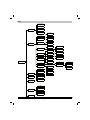 2
2
-
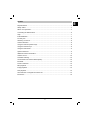 3
3
-
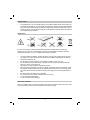 4
4
-
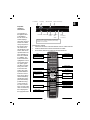 5
5
-
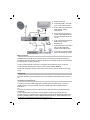 6
6
-
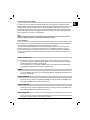 7
7
-
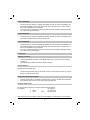 8
8
-
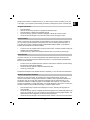 9
9
-
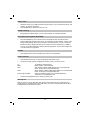 10
10
-
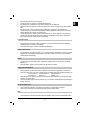 11
11
-
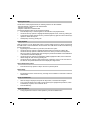 12
12
-
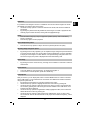 13
13
-
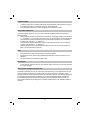 14
14
-
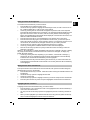 15
15
-
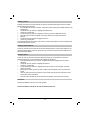 16
16
-
 17
17
-
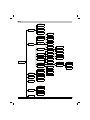 18
18
-
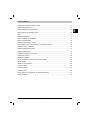 19
19
-
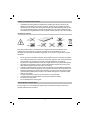 20
20
-
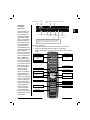 21
21
-
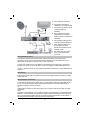 22
22
-
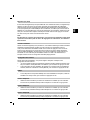 23
23
-
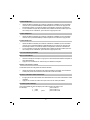 24
24
-
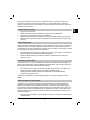 25
25
-
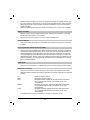 26
26
-
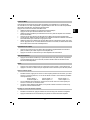 27
27
-
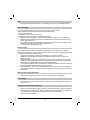 28
28
-
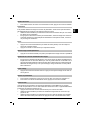 29
29
-
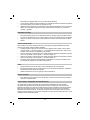 30
30
-
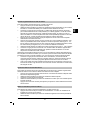 31
31
-
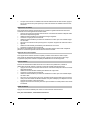 32
32
-
 33
33
-
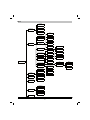 34
34
-
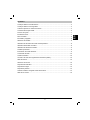 35
35
-
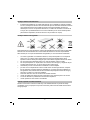 36
36
-
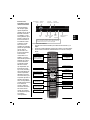 37
37
-
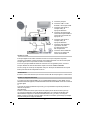 38
38
-
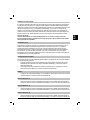 39
39
-
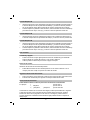 40
40
-
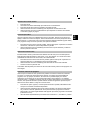 41
41
-
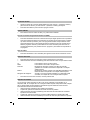 42
42
-
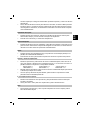 43
43
-
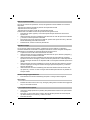 44
44
-
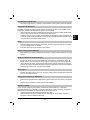 45
45
-
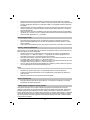 46
46
-
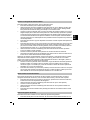 47
47
-
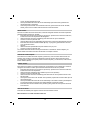 48
48
-
 49
49
-
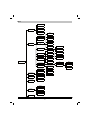 50
50
-
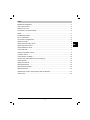 51
51
-
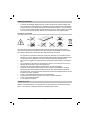 52
52
-
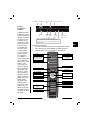 53
53
-
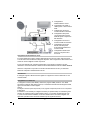 54
54
-
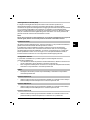 55
55
-
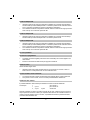 56
56
-
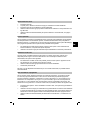 57
57
-
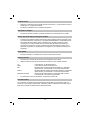 58
58
-
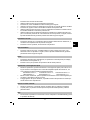 59
59
-
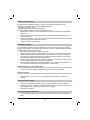 60
60
-
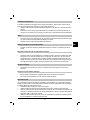 61
61
-
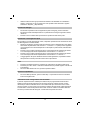 62
62
-
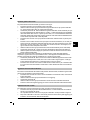 63
63
-
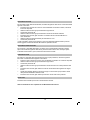 64
64
-
 65
65
-
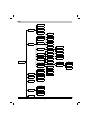 66
66
-
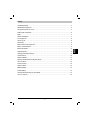 67
67
-
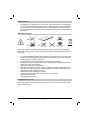 68
68
-
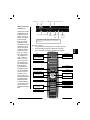 69
69
-
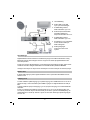 70
70
-
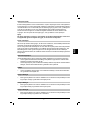 71
71
-
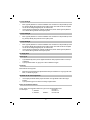 72
72
-
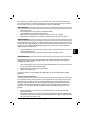 73
73
-
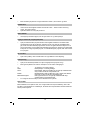 74
74
-
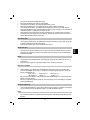 75
75
-
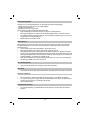 76
76
-
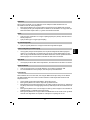 77
77
-
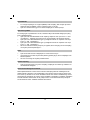 78
78
-
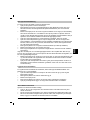 79
79
-
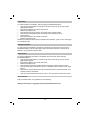 80
80
-
 81
81
-
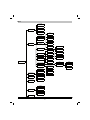 82
82
-
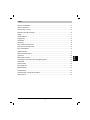 83
83
-
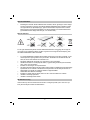 84
84
-
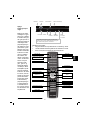 85
85
-
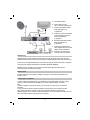 86
86
-
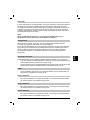 87
87
-
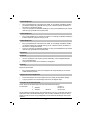 88
88
-
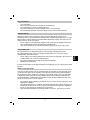 89
89
-
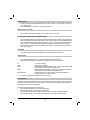 90
90
-
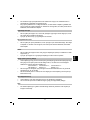 91
91
-
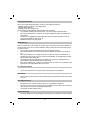 92
92
-
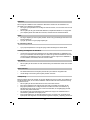 93
93
-
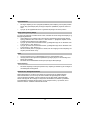 94
94
-
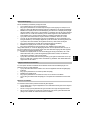 95
95
-
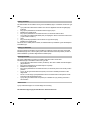 96
96
-
 97
97
-
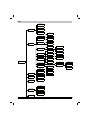 98
98
-
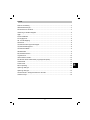 99
99
-
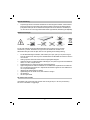 100
100
-
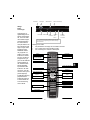 101
101
-
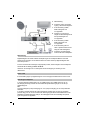 102
102
-
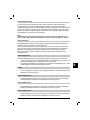 103
103
-
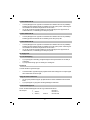 104
104
-
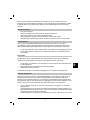 105
105
-
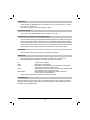 106
106
-
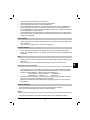 107
107
-
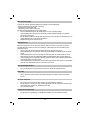 108
108
-
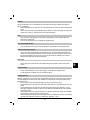 109
109
-
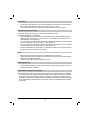 110
110
-
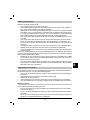 111
111
-
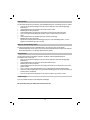 112
112
-
 113
113
-
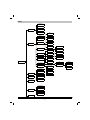 114
114
-
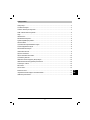 115
115
-
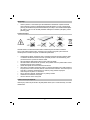 116
116
-
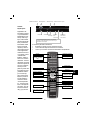 117
117
-
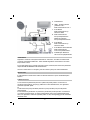 118
118
-
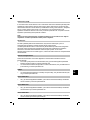 119
119
-
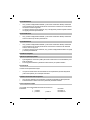 120
120
-
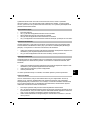 121
121
-
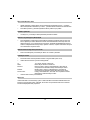 122
122
-
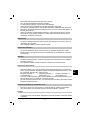 123
123
-
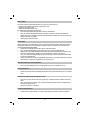 124
124
-
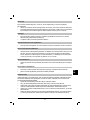 125
125
-
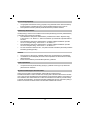 126
126
-
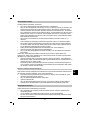 127
127
-
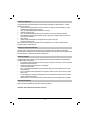 128
128
-
 129
129
-
 130
130
-
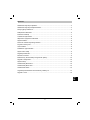 131
131
-
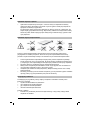 132
132
-
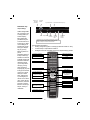 133
133
-
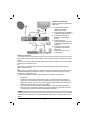 134
134
-
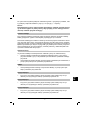 135
135
-
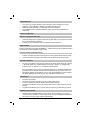 136
136
-
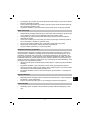 137
137
-
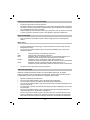 138
138
-
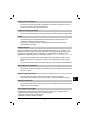 139
139
-
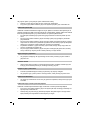 140
140
-
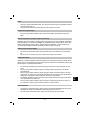 141
141
-
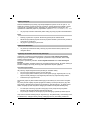 142
142
-
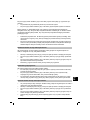 143
143
-
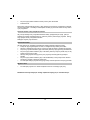 144
144
-
 145
145
-
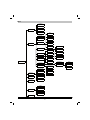 146
146
-
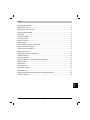 147
147
-
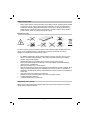 148
148
-
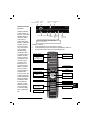 149
149
-
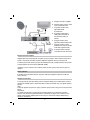 150
150
-
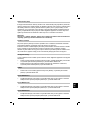 151
151
-
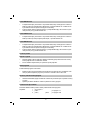 152
152
-
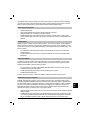 153
153
-
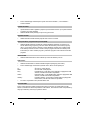 154
154
-
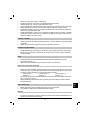 155
155
-
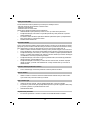 156
156
-
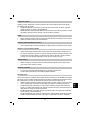 157
157
-
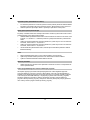 158
158
-
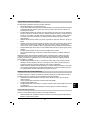 159
159
-
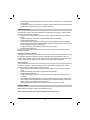 160
160
-
 161
161
-
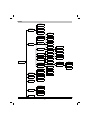 162
162
-
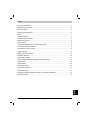 163
163
-
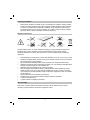 164
164
-
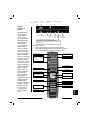 165
165
-
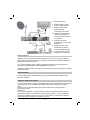 166
166
-
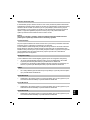 167
167
-
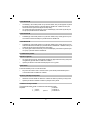 168
168
-
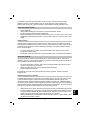 169
169
-
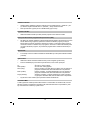 170
170
-
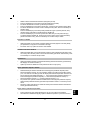 171
171
-
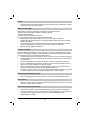 172
172
-
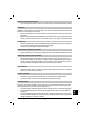 173
173
-
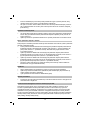 174
174
-
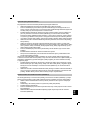 175
175
-
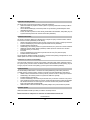 176
176
TechniSat DVB-S Manuel utilisateur
- Catégorie
- Décodeurs TV
- Taper
- Manuel utilisateur
- Ce manuel convient également à
dans d''autres langues
- italiano: TechniSat DVB-S Manuale utente
- English: TechniSat DVB-S User manual
- español: TechniSat DVB-S Manual de usuario
- slovenčina: TechniSat DVB-S Používateľská príručka
- dansk: TechniSat DVB-S Brugermanual
- polski: TechniSat DVB-S Instrukcja obsługi
- čeština: TechniSat DVB-S Uživatelský manuál
- svenska: TechniSat DVB-S Användarmanual
- suomi: TechniSat DVB-S Ohjekirja
Documents connexes
Autres documents
-
Megasat CTV 16 Plus Manuel utilisateur
-
Megasat Classic Line 19 Manuel utilisateur
-
Megasat Royal Line Series Manuel utilisateur
-
Megasat Royal Line Deluxe Series Manuel utilisateur
-
Philips PET720 Manuel utilisateur
-
Megasat Royal Line II 32 Manuel utilisateur
-
Megasat Royal Line II 16 Manuel utilisateur
-
Philips pet 728 Manuel utilisateur
-
Philips PET1008/00 Manuel utilisateur